Kako dokazati besedilo v tujem jeziku v Wordu 2016

V interesu kozmopolitizma vam Word 2016 omogoča delo s tujimi jeziki. Naučite se, kako vnesti in urediti besedilo v tujem jeziku, ter preveriti črkovanje in slovnico.
Za tiste, ki nimate časa ali potrpljenja za dodajanje seštevkov v tabele delovnih listov v Excelu 2016 s funkcijo AutoSum in AutoFill, je funkcija Skupne vrednosti programa Excel 2016 v orodju za hitro analizo prava stvar. Orodje za hitro analizo ponuja številne funkcije za kar koli, od dodajanja pogojnega oblikovanja, grafikonov, vrtilnih tabel in iskrivih črt v tabele delovnega lista.
In izkazalo se je, da je hitra analiza tudi čar pri dodajanju tekočih seštevkov in vsot v vrstice in stolpce vaših novih tabel delovnega lista.
Če želite uporabiti orodje za hitro analizo, morate samo izbrati celice tabele delovnega lista in nato klikniti orodje za hitro analizo, ki se samodejno prikaže v spodnjem desnem kotu zadnje izbrane celice. Ko to storite, se tik pod orodjem prikaže paleta možnosti (od oblikovanja do svetlih črt).
Če želite izbranim podatkom tabele dodati vsote, preprosto kliknite gumb Seštevka. Nato lahko uporabite miško ali kazalec na dotik, da vam predogled v živo prikaže vsote v novi vrstici na dnu, tako da označite Tekoči skupek ali v novem stolpcu na desni, tako da označite Vsota (prikazano tukaj). Če želite formule SUM s seštevki dejansko dodati v novo vrstico ali stolpec, preprosto kliknite gumb Tekoči seštevek ali Vsota.
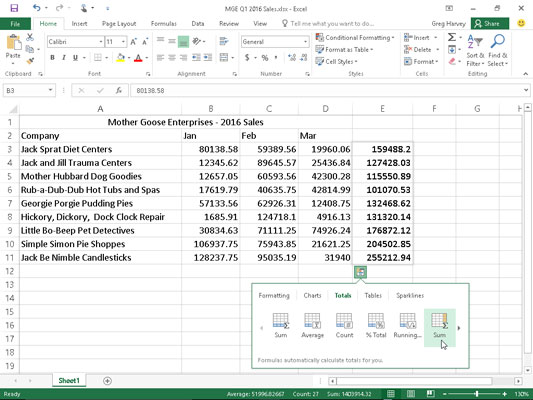
Uporaba vsote v orodju za hitro analizo, da v izbrano tabelo delovnega lista dodate vrstico tekočih mesečnih seštevkov ali stolpec četrtletnih seštevkov.
Če želite tekoče vsote dodati v vzorčno tabelo delovnega lista, prikazano na sliki 2-20, preprosto izberete tabelo podatkov, od A2 do D11, in kliknete orodje Hitra analiza, ki mu sledita gumba Seštevka in Tekoča vsota. Dodajte stolpec četrtletnih seštevkov navzdol po vrsticah v obsegu celic E3:E11 tako, da znova izberete orodje za hitro analizo in nato izberete Totals, ki ji sledi možnost Vsota (prikaže Sigma v zasenčenem stolpcu), ki je takoj desno od Možnost teka. Končno vnesite naslov Qtr1 Total na vrhu stolpca v celici E2 in končali ste!
Če imate iz kakršnega koli razloga težave pri izbiri orodja za hitro analizo, da odprete svojo paleto, preprosto izberite celice, ki jih želite izračunati, in nato pritisnite Ctrl+Q ali z desno tipko miške kliknite izbor celice in kliknite element Hitra analiza v njenem kontekstnem meniju.
V interesu kozmopolitizma vam Word 2016 omogoča delo s tujimi jeziki. Naučite se, kako vnesti in urediti besedilo v tujem jeziku, ter preveriti črkovanje in slovnico.
Učinkovito filtriranje in razvrščanje podatkov v vrtilni tabeli Excel 2019 za boljša poročila. Dosežite hitrejše analize z našimi namigi in triki!
Reševalec v Excelu je močno orodje za optimizacijo, ki lahko naleti na težave. Razumevanje sporočil o napakah reševalca vam lahko pomaga rešiti težave in optimizirati vaše matematične modele.
Odkrijte različne <strong>teme PowerPoint 2019</strong> in kako jih lahko uporabite za izboljšanje vaših predstavitev. Izberite najboljšo temo za vaše diapozitive.
Nekateri statistični ukrepi v Excelu so lahko zelo zmedeni, vendar so funkcije hi-kvadrat res praktične. Preberite vse opise funkcij hi-kvadrat za bolje razumevanje statističnih orodij.
V tem članku se naučite, kako dodati <strong>obrobo strani</strong> v Word 2013, vključno z različnimi slogi in tehnikami za izboljšanje videza vaših dokumentov.
Ni vam treba omejiti uporabe urejevalnika besedil na delo z enim samim dokumentom. Učinkovito delajte z več dokumenti v Wordu 2013.
Sodelovanje pri predstavitvi, ustvarjeni v PowerPointu 2013, je lahko tako preprosto kot dodajanje komentarjev. Odkrijte, kako učinkovito uporabljati komentarje za izboljšanje vaših predstavitev.
Ugotovite, kako prilagoditi nastavitve preverjanja črkovanja in slovnice v Wordu 2016, da izboljšate svoje jezikovne sposobnosti.
PowerPoint 2013 vam ponuja različne načine za izvedbo predstavitve, vključno s tiskanjem izročkov. Izročki so ključnega pomena za izboljšanje vaše predstavitve.




